win10休眠后蓝屏?超详细解决教程来了!
时间:2025-06-21 23:57:11 426浏览 收藏
**Win10睡眠唤醒蓝屏?别慌!本文手把手教你轻松解决!** 很多Win10用户在使用过程中都遇到过睡眠唤醒后蓝屏的问题,令人头疼不已。本文针对这一常见故障,提供了多种简单有效的解决方案,助你快速摆脱困扰。首先,建议使用蓝屏代码查询工具,根据错误代码精准定位问题根源。其次,简单的重启电脑往往能解决软件冲突等临时性错误。如果问题由新硬件或驱动更新引起,可尝试“最后一次正确的配置”模式。此外,执行磁盘检查命令(chkdsk c: /f)也能有效修复潜在的磁盘错误。阅读本文,掌握这些实用技巧,轻松应对Win10睡眠唤醒蓝屏,让你的电脑恢复稳定流畅运行!
Windows 10系统是一款功能强大的操作系统,具备多种保障系统稳定运行的功能设计。然而,近期有不少用户反馈,在电脑从休眠状态唤醒后出现了蓝屏的情况。针对这一问题——即Win10在短暂待机后出现蓝屏的现象,本文将介绍几种有效的解决办法,帮助大家摆脱困扰。
Win10待机唤醒后蓝屏如何解决:
解决思路一:利用蓝屏代码查询工具
- 当遇到蓝屏情况时,请先记录下显示的错误代码,随后下载并安装一款蓝屏代码查询工具。通过工具提供的查询框输入所记录的代码,查找对应的解决方案,并按照指示操作即可解决问题。
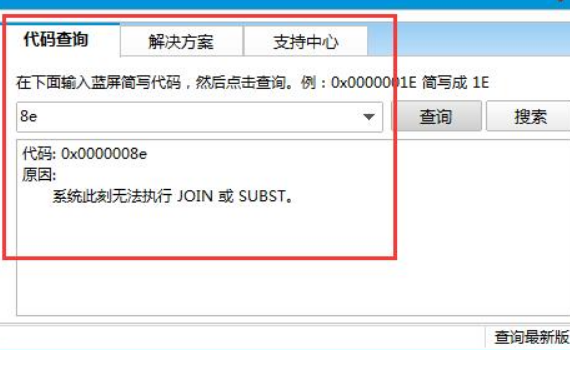
解决思路二:尝试重启电脑
- 对于因软件冲突或暂时性错误引发的蓝屏现象,重启计算机通常是最快捷且有效的方式。重启后,大多数情况下系统能够恢复正常工作状态。
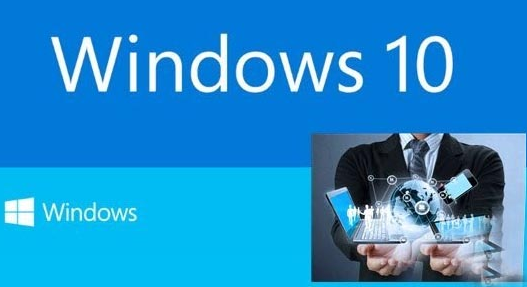
解决思路三:选择“最后一次正确的配置”
- 如果蓝屏问题是由于最近安装的新硬件或更新了驱动程序所致,则可以尝试进入系统的“最后一次正确的配置”模式启动电脑,接着卸载相关的驱动更新以恢复系统稳定性。
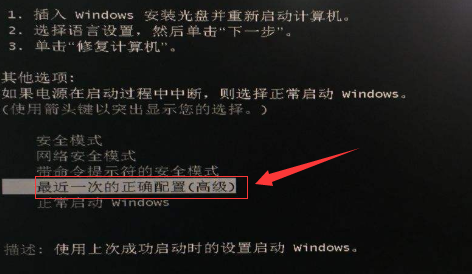
解决思路四:执行磁盘检查命令
点击开始菜单,在搜索栏内输入“cmd”,右键点击搜索结果中的“命令提示符”,选择以管理员权限运行。
在弹出的命令行界面输入:chkdsk c: /f 并按下回车键。如果系统提示该分区正在被其他进程占用而无法立即检查,请输入字母“y”,确认下次开机时自动检查磁盘。完成上述步骤后重启电脑即可。
以上就是关于Win10睡眠唤醒后出现蓝屏的具体解决方法汇总,希望对大家有所帮助!
文中关于的知识介绍,希望对你的学习有所帮助!若是受益匪浅,那就动动鼠标收藏这篇《win10休眠后蓝屏?超详细解决教程来了!》文章吧,也可关注golang学习网公众号了解相关技术文章。
-
501 收藏
-
501 收藏
-
501 收藏
-
501 收藏
-
501 收藏
-
456 收藏
-
462 收藏
-
201 收藏
-
287 收藏
-
482 收藏
-
439 收藏
-
363 收藏
-
386 收藏
-
423 收藏
-
437 收藏
-
254 收藏
-
443 收藏
-

- 前端进阶之JavaScript设计模式
- 设计模式是开发人员在软件开发过程中面临一般问题时的解决方案,代表了最佳的实践。本课程的主打内容包括JS常见设计模式以及具体应用场景,打造一站式知识长龙服务,适合有JS基础的同学学习。
- 立即学习 543次学习
-

- GO语言核心编程课程
- 本课程采用真实案例,全面具体可落地,从理论到实践,一步一步将GO核心编程技术、编程思想、底层实现融会贯通,使学习者贴近时代脉搏,做IT互联网时代的弄潮儿。
- 立即学习 516次学习
-

- 简单聊聊mysql8与网络通信
- 如有问题加微信:Le-studyg;在课程中,我们将首先介绍MySQL8的新特性,包括性能优化、安全增强、新数据类型等,帮助学生快速熟悉MySQL8的最新功能。接着,我们将深入解析MySQL的网络通信机制,包括协议、连接管理、数据传输等,让
- 立即学习 500次学习
-

- JavaScript正则表达式基础与实战
- 在任何一门编程语言中,正则表达式,都是一项重要的知识,它提供了高效的字符串匹配与捕获机制,可以极大的简化程序设计。
- 立即学习 487次学习
-

- 从零制作响应式网站—Grid布局
- 本系列教程将展示从零制作一个假想的网络科技公司官网,分为导航,轮播,关于我们,成功案例,服务流程,团队介绍,数据部分,公司动态,底部信息等内容区块。网站整体采用CSSGrid布局,支持响应式,有流畅过渡和展现动画。
- 立即学习 485次学习
